على الرغم من أن هذا التطبيق تم تقديمه بالفعل في يومه ActualidadIphone، نعرض اليوم بالتفصيل دليل التكوين خطوة بخطوة لهذا التطبيق الرائع والمفيد.
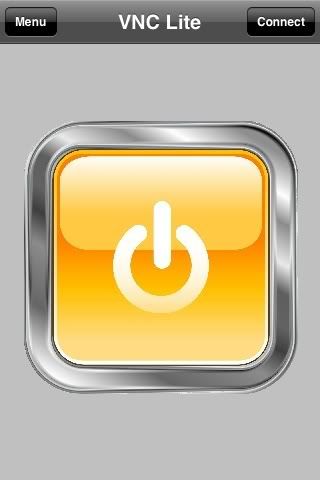
بالنسبة لأولئك الذين لا يعرفون ما يدور حوله ، يتيح لنا Mocha VNC الوصول عن بُعد ، إما جهاز كمبيوتر يعمل بنظام Windows أو Linux أو Mac.
المرافق لهذا التطبيق ، حسنا الآلاف من القدرة على الوصول إلى جهاز الكمبيوتر المكتبي لدينا والقدرة على الرجوع إلى قواعد بيانات العملاء والوثائق والتقارير ... أو حتى ، أذهب إلى أبعد من ذلك ؛ تخيل أنك كرست نفسك للصيانة عن بُعد لأجهزة الكمبيوتر ولديك برنامج دعم للوصول إلى أجهزة الكمبيوتر البعيدة على كمبيوتر مكتبك. حسنًا ، مع هذا التطبيق ، سنكون قادرين على الوصول إلى جهاز الكمبيوتر المكتبي وجهاز الكمبيوتر الخاص به ، وسنكون قادرين على الوصول إلى جهاز كمبيوتر العميل الخاص بنا ونكون قادرين على حل الخطأ في أي مكان وكل شيء من جهاز iPhone الخاص بنا ، إما من خلال WIFI ومن أي مكان باستخدام اتصال 3G I يجب أن أقول إن استخدام الجيل الثالث أمر جيد حقًا).
الآن سنشرح كيفية تكوين كل شيء ...
نبدأ بتنزيل التطبيق من متجر التطبيقات مجانًا باستخدام هذا الرابط.
ثم يمكننا تنزيل خادم VNC ، على سبيل المثال هذا الآخر صلة حيث يمكننا تنزيل الإصدار لنظام التشغيل الخاص بك. ستجد هناك أيضًا نسخة مجانية من RealVNC.
التثبيت بسيط جدًا. عند الانتهاء من التثبيت ، سيسألنا ما إذا كنا نريد تثبيت الخادم والعارض ، ولكن في هذه الحالة ، تثبيت الخادم ، يكفي:
وخطوة أخيرة ، أن نتركها كما هي:
الآن لدينا فقط تكوين خادم VNC ، حيث يتعين علينا فقط إنشاء كلمة مرور وصول من خلال الخيار ضبط de مصادقة كلمة مرور VNC
في علامة التبويب روابط، سترى أن المنفذ الذي تم تكوينه افتراضيًا هو 5900 ، والذي يمكنك تغييره إذا أردت. لكن ضع في اعتبارك أنه سيتعين عليك فتح هذا المنفذ على جهاز التوجيه الخاص بك لهذا الكمبيوتر ، وإلا فلن يعمل البرنامج من أجلك.
نحن نقبل ولدينا بالفعل هذا الكمبيوتر جاهزًا للدخول من Iphone الخاص بنا.
الآن ، على جهاز iPhone الخاص بنا ، سيتعين علينا فقط إدخال التطبيق VNC وما فوق يمكنك أن ترى خيارين ، القائمة y الاتصال.
عند الدخول إلى Connect ، يمكنك حفظ ما يصل إلى 6 اتصالات ، حتى لا تضطر إلى تعديلها في كل مرة تريد فيها استخدام أحدهما أو الآخر.
في حالتي ، يمكنني الوصول إلى الحالة الثالثة ، وهي الأولى التي أحصل عليها مجانًا ، حيث سيتم فتح خيارات التكوين.
في المجال الأول، سيتعين علينا تحديد عنوان IP العام لجهاز الكمبيوتر الذي نريد الاتصال به عن بُعد. في المجال الثاني، سنحدد المنفذ الذي قمنا بتكوينه في RealVNC ، والذي إذا لم نقم بتغييره فسيكون 5900 ، وهو المنفذ الذي يجلبنا افتراضيًا. المجال الثالث هي كلمة مرور الوصول ، والتي يجب أن تتطابق منطقيًا مع تلك المحددة مع REAL VNC للكمبيوتر. وللانتهاء ، المجال التالي إنه وضع اسم لاتصالنا وقليلًا أدناه يعطينا خيار حفظ كلمة المرور ، والتي نتركها لاختيارك.
بمجرد ملء جميع الحقول ، في أعلى اليسار ، انقر فوق التواصل , حيث يوضح لنا عملية الاتصال
ونحن بالفعل في الداخل
حيث سيكون لدينا الخيار ، إذا أردنا ، لتحويل جهاز iPhone الخاص بنا لنكون قادرين على العمل بشكل أكثر راحة
أدناه ترى ثلاثة خيارات ، الأول لتنشيط لوحة المفاتيح ، في حال اضطررنا إلى كتابة شيء ما ، والثاني ، حيث يمكننا تحديث الشاشة أو فصل الاتصال ، والثالث لتنشيط المؤشر.
كما ترى ، يعد خيارًا بسيطًا إلى حد ما وهو مجاني أيضًا ويمكن أن يخرجنا من أكثر من مشكلة واحدة. أيضًا ، إذا كان عنوان IP الخاص بموفر الإنترنت لديك ديناميكيًا ، فيمكننا استكمال ذلك ببرنامج يقوم بإعلامنا عبر البريد الإلكتروني عندما يغير جهاز التوجيه عنوان IP ، حتى نتلقى بريدًا إلكترونيًا يحتوي على عنوان IP الجديد لجهاز التوجيه وسنقوم فقط يجب عليك تحرير الاتصال بعنوان IP الجديد لتتمكن من الوصول إليه مرة أخرى دون أي مشكلة.
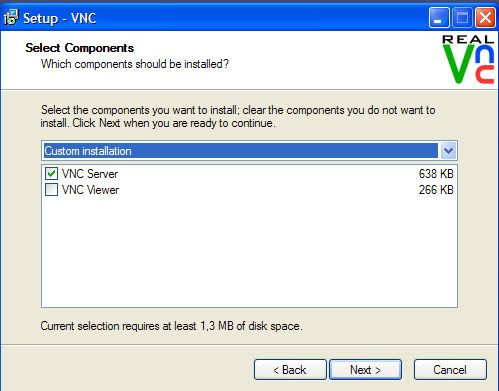
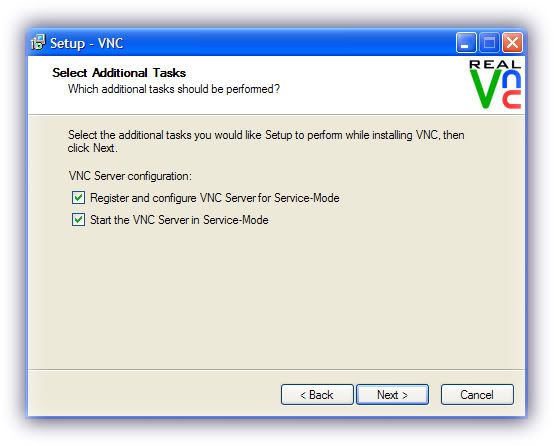
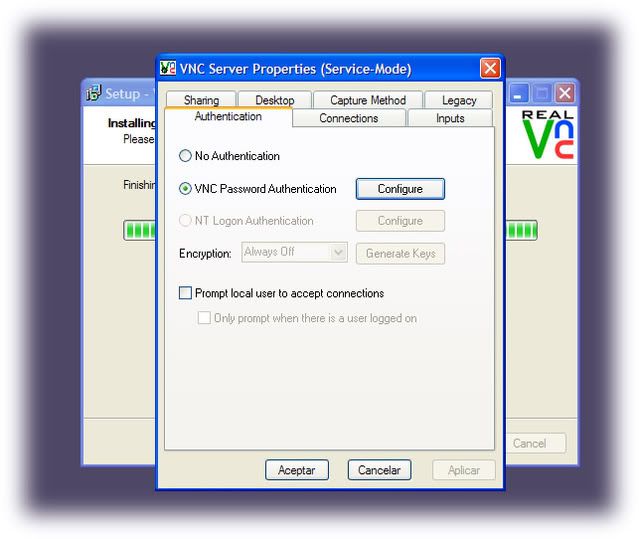
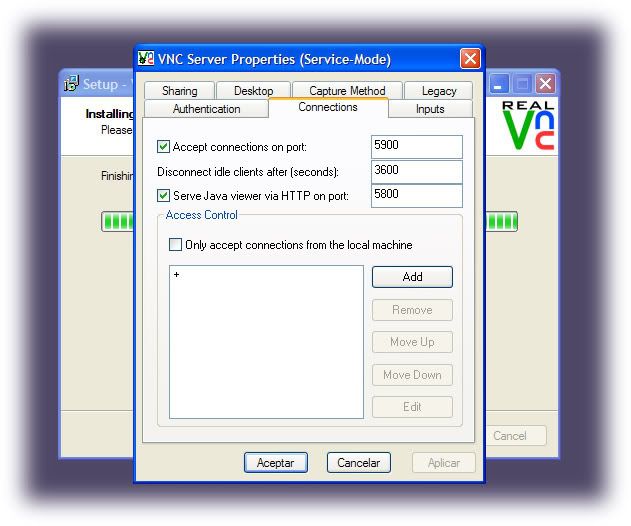
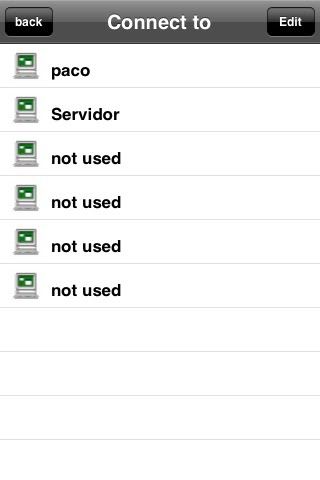
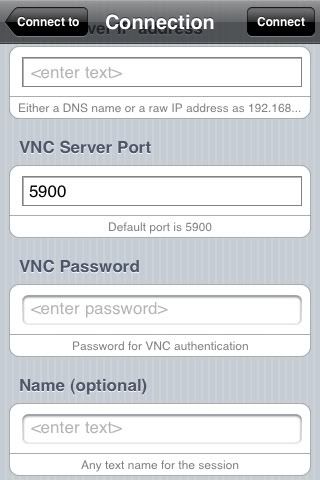
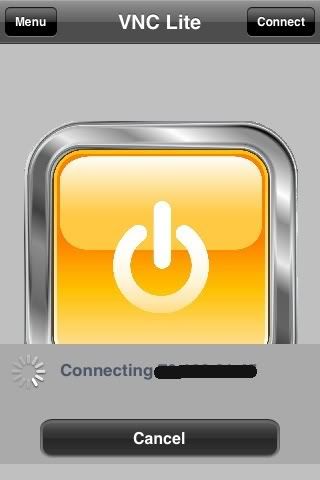
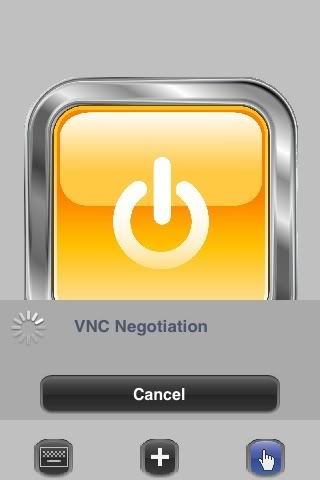
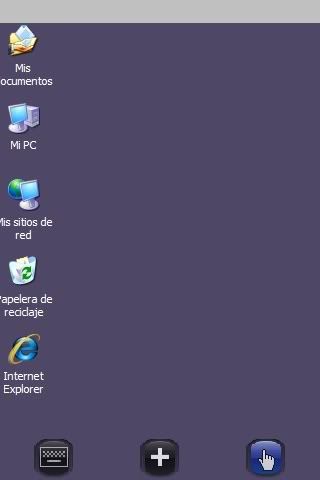


على الرغم من أن هذا البرنامج جيد ، إلا أنني أفضل Teleport.
مرحبًا ، شكرًا على البرنامج التعليمي ، إنه جيد جدًا. لقد حان الوقت لتصميم برنامج بهذا الخير للعمل عن بعد مع الكمبيوتر.
ولكن نظرًا لأن كل شيء لن يكون jauja ، فهذا يعطيني مشكلة: نعم ، لقد قمت بتثبيته وتهيئته كما قلت ، والآن من جهاز iPhone الخاص بي ، أضع البيانات كما تلامس وعندما أنقر فوق الاتصال ، تخبرني « المضيف أغلق الجلسة »أي مساعدة ؟؟؟
شكرا!! 😀
مرحبا رئيس القوس! حاول التحقق من أن كلمة المرور التي قمت بتعيينها هي نفسها على الخادم وعلى iPhone.
وتحقق أيضًا من أنك قمت بفتح المنفذ على جهاز التوجيه بشكل صحيح وأنه لا يوجد جدار حماية يمنع الطريق إلى هذا الاتصال الوارد.
ابقنا على اطلاع لمعرفة ما إذا كانوا يعملون من أجلك في النهاية.
تحيات!
حسنًا ، لكن ... هذا البرنامج التعليمي لا يعمل مع نظام التشغيل Mac OS X. بادئ ذي بدء ، لا توجد نسخة مجانية من البرنامج.
بالنسبة لنظام التشغيل Mac ، يمكنك استخدامه مجانًا بحيث يمكنك العثور عليه حتى على softonic ، خادم Vine. طريقة تكوينه مشابهة لطريقة windows ، إنشاء كلمة مرور الوصول والمنفذ.
تحياتي
لا ، يمكنك أن ترى أن هذا shido لكني أدركت أنه لا يمكن الاتصال ، سؤالان الأول ، هل يجب أن أضع IP لجهاز الكمبيوتر الخاص بي أو الذي يولده جهاز التوجيه عند الاتصال بالإنترنت؟ والثاني ، كيف يمكنني تمكين هذا المنفذ على جهاز التوجيه الخاص بي؟ آمل أن تتمكن من مساعدتي ، شكرًا
ليس من الضروري تثبيت أي شيء على Mac على الأقل مع عدم وجود Teleport (على ما أعتقد).
مرحبًا ، لقد تمكنت بالفعل من الاتصال بشبكة wi-fi ولكن مع 3g يبدو لي أنه لا يعمل ، هل يعرف أي شخص ما إذا كان يمكنه الاتصال بـ 3g؟ شكرا
لكن المقال لا يقول 🙁
ومع ذلك ، يمكنك تنزيل النسخة المدفوعة بسلسلة تجريبية.
لقد فعلنا أنا و Pepe كل شيء كما قلت ولكن في النهاية عندما أعطي الاتصال ، أخبرني "خطأ لا يمكن الاتصال بمضيف IP ، المنفذ 5900
ما هذا
ملاحظة: حيث أضع IP أضع IP الخاص بي بالطبع لن أخبرك بأي شيء xD شخصي
حولا
هل يمكن لشخص ما أن يشرح كيفية الوصول إلى الكمبيوتر عبر الجيل الثالث؟
يمكنني القيام بذلك فقط عبر wifi وتغيير المنفذ إلى 5000 ، لأنه مع 5900 لم يتم الاتصال.
بفضل!
كان كل شيء مثاليًا بالنسبة لي حتى أحصل على الرموز على سطح مكتب جهاز الكمبيوتر الخاص بي ، وهنا أواجه المشكلة بمجرد ظهور الرموز ، يتم إغلاق التطبيق ، هل تعرف لماذا يمكن أن يكون؟
هل يعرف أي شخص أي ارتباط خاص بـ vnc الحقيقي الذي يعمل مع windows vista ومجاني؟ شكرا
مرحبًا ، المستند توضيحي للغاية ، شكرًا لصديقنا Pepe ، لكنني مندهش من الاهتمام بكيفية توصيله عبر شبكة 3g ، في التوثيق يُقترح أن هذا الاحتمال مدعوم ، ولكن كيف يتم تحقيق هذا الاتصال ( عبر 3G) ... أتمنى أن تتمكن من مساعدتي…. شكرا جزيلا
مرحبًا بالجميع ، لقد قمت بتثبيته ، لاستخدامه فقط في 3G ، فهو ينتقل من الفيديو ، لتوصيله في 3g ، يجب عليك وضع IP العام http://www.cualesmiip.com ولشبكة wifi ، يجب عليك وضع LAN 192.168.1… ..
اتمنى ان يساعدك هذا
تحية
تذكر ، افعل ما تريد ، نحن في بلد حر
لكن لا أراك !!!!!! وجه ضاحك
لقد قمت بالفعل بتثبيته وإذا كان يعمل من أجلي ... ولكن هناك مشكلة ... كيف أفعل إذا حصلت على الشاشة crtl + alt + del (مفاتيح لتسجيل الدخول) لأن لوحة المفاتيح لا تحتوي عليها
مرحبًا ، لقد قمت أيضًا بتثبيته بنجاح نسبي ، فهو يعمل بشكل مثالي مع شبكة Wi-Fi المنزلية الخاصة بي ، ولكن ليس مع العمل أو 3G. لديّ هاتف ADSL ولكني لا أعرف ما إذا كان عنوان IP الخاص بي ديناميكيًا أم ثابتًا. ربما هذا هو الخطأ ، أو ربما لا يتوافق عنوان IP العام للإنترنت مع المنفذ 5900. ما الخطأ الذي أفعله؟
البنغو !!! لقد قمت بحلها بالفعل ، يمكنني الآن الدخول من خلال 3G ، والآن يجب أن أجربها فقط مع شبكة Wi-Fi خارج منزلي ولكنها تعمل بالتأكيد! كانت الحيلة هي فتح المنفذ في جهاز التوجيه وفوالا ، وهو يعمل بالفعل. الشيء الوحيد إذا كان IP الخارجي ديناميكيًا هو أن تكون على دراية بما هو (www.cualesmiip.com) في حالة إيقاف تشغيل جهاز التوجيه أو إعادة تشغيله. أسعد من الجنجول !!!
؟؟؟؟
ليس لديك أي ارتباط مشابه لـ vnc ولكن لنظام التشغيل mac
مرحبا ايفان ماذا تقصد؟ إلى برنامج تعليمي أو إلى IP أو لتنزيل VNC؟
مرحبا اصدقاء. قم بتثبيت التطبيق على ihpone الخاص بي ، ليس لدي أي قيود على المنافذ على جهاز التوجيه ، ومع ذلك فهو لا يتصل عبر wifi أو 3g. من النادر جدا أن يحدث نفس الشيء لشخص ما ؟؟؟
كل شيء جيد ، ولكن كيفية استخدام مفاتيح control + alt + sup للوصول ، لدي النسخة المشتراة
مرحبًا ، بعد إعطاء الاتصال ، أحصل على:
"أغلق المضيف الجلسة"
تحقق من تمكين المنافذ وأن كلمة المرور هي نفسها الخاصة بجهاز الكمبيوتر.
ممم. لا أعرف كيف يمكنني وضع IP الخاص بـ iPhone تلقائيًا ، إذا وضعته في vnc لأقبل جميع عناوين IP ، فسأحصل على خطأ على iPhone إذا قمت بإزالته ، فإنه يخبرني على جهاز الكمبيوتر أنه إذا قمت بإزالته تريد الاتصال من اي فون .. كيف نعطيها تلقائيا
اريد رجل هاماتشي للايفون
ارسل بريد
لديّ جميع المنافذ مفتوحة ، IP مضبوط جيدًا وكل شيء وأحصل على المضيف الذي أغلقت الجلسة وأنا يائس ... لا أعرف ماذا أفعل ، هل يمكن لأي شخص مساعدتي؟
لقد جربته وكان الشيء الوحيد الذي كان علي فعله هو إلغاء تنشيط التشفير: تفضل ولم أعد أتلقى الرسالة "أغلق المضيف الجلسة"
مرحبًا ، لقد قمت بالفعل بتثبيته كما هو مذكور ، ولكن عندما أقوم بالاتصال ، لا يمكنني الاتصال بالمضيف (IP) ، المنفذ 5900 ولا شيء يتصل ، هل يمكن لأي شخص مساعدتي من فضلك rrrrrrrrrrrrrrrrrrrrrrrr
شكر
قمت بتنزيل vnc على جهاز iphone وعندما ضغطت عليه لفتحه ، ظهر الزر الأصفر ولكن تم إغلاق التطبيق على الفور! هل يعرف احد لماذا ؟؟
أحصل على خطأ في المنفذ ، ماذا أفعل؟
مرحبا!
أنا جديد على هذا ، لقد قمت بتثبيت كل شيء كما قال البرنامج التعليمي ولكن لا أعرف مكان ظهور IP ، يمكن لأي شخص مساعدتي
جراسياس!
أشعر بالملل بالفعل بين teanviewer الذي لا يعمل من أجلي والآن أختبر مع هذا الذي يبدو لي أيضًا أنني حصلت على ضفدع ، يخبرني عندما أتصل بعد انتظار الكثير من الخطأ ، لا يمكنني الاتصال لاستضافة XXX. XXX. X .XX PORT 5900 EQUIS هي أرقام IP الخاصة بي
حاول logmein أفضل !!
مرحبا! أعتقد أنه تطبيق جيد جدًا ، ولكن على الرغم من اتباع جميع الخطوات لتثبيته على جهاز الكمبيوتر الخاص بي ، إلا أنه لا يتصل بجهاز iPhone الخاص بي لأنه يشير إلى وجود خطأ في الاتصال. أود أن تخبرني كثيرًا بما يمكنني فعله حيال ذلك. لقد تحققت بالفعل من عنوان IP وكلمة المرور وهما صحيحان.
مرحبًا بالجميع ، لمن وضع علامة على خطأ في الاتصال ، قم بتغيير المنفذ من 5900 إلى 5000 أو 5001 أو 5002 ، أيًا كان ما تريده وسوف يرون أنه إذا نجح الأمر ، إن لم يكن لتلك التفاصيل ، فبرنامج تعليمي جيد ،
لقد قمت بتثبيت البرنامج على حضن وإذا نجح ثم مع لفة أخرى لم يعد يريد العمل: كلاهما من نفس شبكة wifi ولكن لديهما عنوان IP مختلف ، أي مساعدة؟
ولكن يجب أن تعمل بنفس شبكة wifi أو IP ، ولا يمكن القيام بذلك بخلاف ذلك ، أو التحكم من جانب آخر باستخدام عنوان IP مختلف
هذا البرنامج يعمل معي من شبكة مختلفة. !!
عندما أقوم بتثبيته على جهاز كمبيوتر ، فإنه يعطيني عنوان IP ولكنه ليس IP عام ، كيف يمكنني الاتصال من الخارج ؟؟؟؟؟؟